Hướng dẫn sử dụng Canva Pro Education để thiết kế
Thầy/cô muốn tạo những thiết kế chuyên nghiệp cho bài giảng, poster hay tài liệu học tập mà không cần kỹ năng thiết kế phức tạp? Bài viết dưới đây sẽ hướng dẫn thầy/cô cách sử dụng Canva Pro Education - phiên bản đặc biệt dành cho giáo viên và học sinh, giúp thiết kế nhanh chóng, đẹp mắt và hoàn toàn miễn phí. Cùng theo dõi nhé!
Hướng dẫn sử dụng Canva Pro Education để thiết kế
1. Canva Pro Educatuon là gì?
Canva Pro Education là một loại tài khoản miễn phí 100% dành riêng cho nhóm đối tượng là giáo viên, sinh viên và học sinh. Tài khoản này có đầy đủ các tính năng thường thấy của Canva Pro. Đồng thời được tích hợp thêm một số tiện ích mở rộng khác. Điều này nhằm phục vụ nhu cầu học tập và giảng dạy chuyên nghiệp. Có thể kể đến như LMS, Google Classroom, Microsoft Teams, D2L,…
Tài khoản Canva Pro Education miễn phí thường sẽ được đăng ký bằng email edu. Thông qua đó, giáo viên sẽ thiết kế được những bài giảng trực quan và sinh động hơn.
Canva Pro Education giúp phục cụ nhu cầu học tập và giảng dạy chuyên nghiệp.
Với việc sử dụng Canva Edu, các thầy cô có thể thiết kế các hoạt động học tập trở nên dễ dàng, cuốn hút mà tiết kiệm thời gian với các mẫu chất lượng cao như phiếu bài tập, giáo án, bản thuyết trình, poster, báo cáo…. được tạo sẵn mang tính giáo dục cho mọi chủ đề, mọi cấp học.
2. Cách tạo tài khoản Canva for Education
Bước 1: Vào trang web: https://www.canva.com/vi_vn/giao-duc/:
Bước 2: Đăng ký bằng tên mail và mật khẩu của mình.
Bước 3: Đăng ký Canva cho giáo dục
Sau khi đăng nhập được vào Canva, sẽ lựa chọn mục đích sử dụng: Nhấn chọn Giáo viên và chọn Yêu cầu xác minh.
Các thầy cô cập nhật thông tin, trường, lớp và bổ sung các giấy tờ liên quan đến hồ sơ giáo viên như ảnh thẻ giáo viên, bằng cấp sư phạm hoặc bản hợp đồng lao động với trường,… đều có thể sử dụng được. Sau khi đã hoàn thành hết các bước Yêu cầu xác minh, các thầy cô chờ Canva gửi mail xác nhận đồng ý đến tài khoản mail của minh. Khi đó, tài khoản Canva cho giáo dục của các thầy cô đã được chấp nhận.
3. Cách thay đổi ngôn ngữ cho tài khoản Canva
Bước 1: Từ trang chủ, hãy vào phần Cài đặt.
Bước 2: Chọn Tiếng Việt cho phần Ngôn ngữ.
4. Sử dụng mẫu trên Canva
Sử dụng mẫu Canva để giúp bạn tạo những thiết kế đẹp mắt thật dễ dàng. Để sử dụng Mẫu có sẵn theo các nội dung và chủ đề khác nhau, ta thực hiện các bước sau:
Bước 1: Tại trang chủ, chọn vào biểu tượng Mẫu ở thanh công cụ bên trái
Bước 2: Chọn chủ đề trên thanh hiện ra hoặc có thể tìm bằng từ khóa tại hộp tìm kiếm. Ví dụ: ở tôi chọn mục Giáo dục → Loại tài nguyên → Poster để làm một thông báo tuyển sinh:
Bước 3: Lựa chọn mẫu sau đó đặt lại kích thước, số lượng rồi tiếp tục chọn vào Tùy chỉnh mẫu này:
Bước 4: Tiến hành chỉnh sửa nội dung mẫu đã chọn theo ý mình:
5. Cách làm bài giảng trên Canva
Bước 1: Chọn Tạo thiết kế sau đó chọn mục Bài thuyết trình hoặc Slide trình chiếu để bắt đầu tạo bài thuyết trình trên Canva:
Bước 2: Cách chọn mẫu thiết kế có sẵn trên Canva
Bạn có thể chọn một mẫu PowerPoint ưa thích của mình bằng cách:
• Sử dụng thanh tìm kiếm để tìm kiếm mẫu PowerPoint theo từ khóa liên quan đến chủ đề của bài thuyết trình.
• Hoặc bạn có thể tham khảo các mẫu được sắp xếp theo chủ đề bên dưới thanh tìm kiếm.
Nhấp vào một mẫu bất kỳ để xem trước bố cục của slide trình chiếu và nhấn Sử dụng mẫu nếu bạn muốn sử dụng nó.
Bạn có thể tùy chỉnh mẫu này bằng cách thay đổi văn bản, thêm hình ảnh, thay đổi màu sắc và font chữ để phù hợp với nhu cầu của bạn.
Bước 3: Cách thêm trang (slide)
Để thêm một trang (slide) mới vào bài thuyết trình trên Canva, bạn có thể làm theo các bước sau:
- Tại giao diện Canva, chọn menu Thiết kế ở phía trên cùng màn hình.
- Chọn mẫu slide (PowerPoint) mà bạn đang sử dụng.
- Nhấn vào biểu tượng “+” trên thanh công cụ bên trái màn hình để thêm một trang mới.
- Bạn cũng có thể chọn Slide mới trong menu Thêm một mục mới ở phía bên trái màn hình để thêm một trang mới.
Sau khi thêm trang mới, bạn có thể chỉnh sửa nội dung của trang đó bằng cách thêm hình ảnh, văn bản, đồ họa và các yếu tố khác vào slide.
Bước 4: Cách tạo nội dung cho slide
Để tạo nội dung ta chọn slide muốn thêm nội dung bằng cách nhấn vào nó.
- Thêm hình ảnh, âm thanh, video, biểu tượng, hình động bằng công cụ “Thành phần”. Hoặc có thể sử dụng tùy chọn “Tải lên” để upload file của mình lên Canva.
- Thêm tiêu đề và văn bản và định dạng nó bằng công cụ “Văn bản” ở thanh công cụ bên trái.
- Tùy chỉnh màu sắc, kích thước và vị trí của các yếu tố đồ họa bằng cách sử dụng các tùy chọn có sẵn.
Bước 5: Tạo hiệu ứng cho slide
Chọn slide mà bạn muốn thêm hiệu ứng.
Chọn “Chuyển động” trên thanh công cụ bên trên của cửa sổ. Tiếp đó chọn kiểu hiệu ứng, cách chuyển động hiện ra ở thanh bên trái.
Đối với các đối tượng khác như: chữ, biểu tượng, hình ảnh, phim cũng làm tương tự.
Bước 6: Cách lưu bài trình chiếu hoặc tải xuống trên Canva
Để lưu bản trình chiếu trên Canva, bạn có thể làm theo trình tự sau:
- Nhấp vào nút Chia sẻ sau đó chọn Tải xuống:
- Chọn định dạng tệp mà bạn muốn tải xuống (PDF, PPTX, MP4, JPG…).
- Nhấp vào nút 'Tải xuống' để bắt đầu quá trình tải xuống.
Nếu bản trình chiếu của bạn chứa các đối tượng có thể chỉnh sửa như văn bản và hình ảnh, bạn có thể lưu trực tiếp bản trình chiếu lên tài khoản Canva của mình bằng cách nhấp vào nút Lưu hoặc Lưu làm bản nháp.
6. Hướng dẫn cách làm video trên Canva
Bước 1: Chọn Tạo thiết kế và sau đó lướt xuống để tìm và chọn “Video” trong danh sách các lựa chọn.
Bước 2: Tại đây, bạn có thể chọn một mẫu video có sẵn mà bạn thích. Để xem trước video, bạn chỉ cần nhấp vào nút hiển thị thời gian của video trên thanh công cụ:
Bước 3: Để thêm âm nhạc vào video của bạn, hãy chọn tab Âm thanh và sau đó chọn một trong các mẫu âm thanh miễn phí có sẵn
Bước 4: Tải video xuống máy tính của mình:
Canva Pro Education là công cụ tuyệt vời giúp thầy cô và học sinh dễ dàng tạo ra những thiết kế chuyên nghiệp, sáng tạo mà không cần kinh nghiệm về đồ họa. Với kho mẫu phong phú và tính năng thân thiện, Canva hỗ trợ tối đa trong việc thiết kế bài giảng, slide hay tài liệu học tập, mang lại hiệu quả giảng dạy sinh động và hiện đại hơn.
Xem thêm hướng dẫn cách sử dụng AI - Trí tuệ nhân tạo hay, chi tiết khác:
Xem thêm các tài liệu học tốt lớp 12 hay khác:
- Giáo án các môn học (các lớp)
- Giải lớp 12 Kết nối tri thức (các môn học)
- Giải lớp 12 Chân trời sáng tạo (các môn học)
- Giải lớp 12 Cánh diều (các môn học)
Đã có app VietJack trên điện thoại, giải bài tập SGK, SBT Soạn văn, Văn mẫu, Thi online, Bài giảng....miễn phí. Tải ngay ứng dụng trên Android và iOS.
Theo dõi chúng tôi miễn phí trên mạng xã hội facebook và youtube:Nếu thấy hay, hãy động viên và chia sẻ nhé! Các bình luận không phù hợp với nội quy bình luận trang web sẽ bị cấm bình luận vĩnh viễn.
- Soạn văn 12 (hay nhất) - KNTT
- Soạn văn 12 (ngắn nhất) - KNTT
- Giải sgk Toán 12 - KNTT
- Giải Tiếng Anh 12 Global Success
- Giải sgk Tiếng Anh 12 Smart World
- Giải sgk Tiếng Anh 12 Friends Global
- Giải sgk Vật Lí 12 - KNTT
- Giải sgk Hóa học 12 - KNTT
- Giải sgk Sinh học 12 - KNTT
- Giải sgk Lịch Sử 12 - KNTT
- Giải sgk Địa Lí 12 - KNTT
- Giải sgk Giáo dục KTPL 12 - KNTT
- Giải sgk Tin học 12 - KNTT
- Giải sgk Công nghệ 12 - KNTT
- Giải sgk Hoạt động trải nghiệm 12 - KNTT
- Giải sgk Giáo dục quốc phòng 12 - KNTT
- Giải sgk Âm nhạc 12 - KNTT
- Giải sgk Mĩ thuật 12 - KNTT

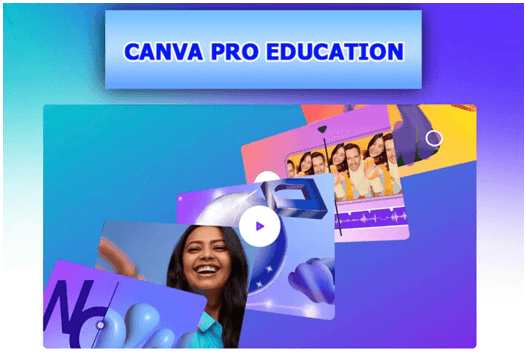
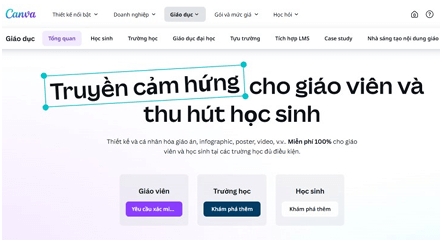
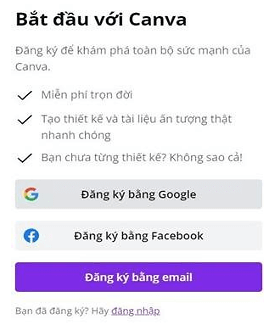
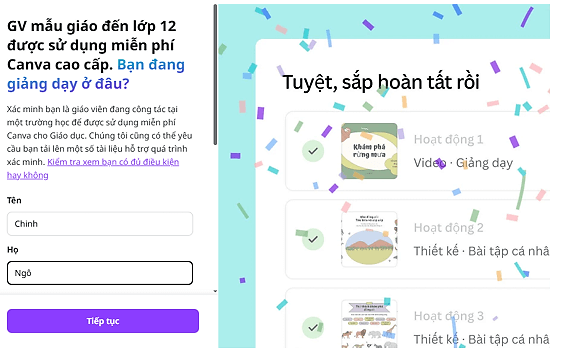
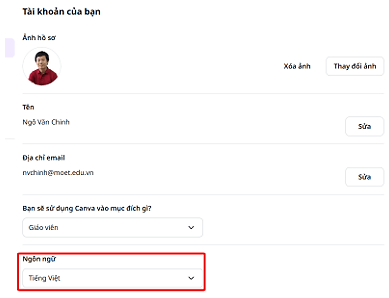

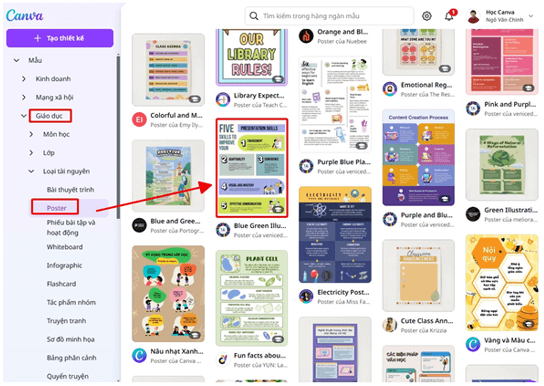
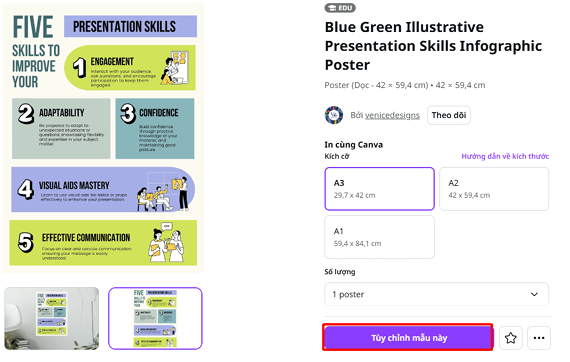
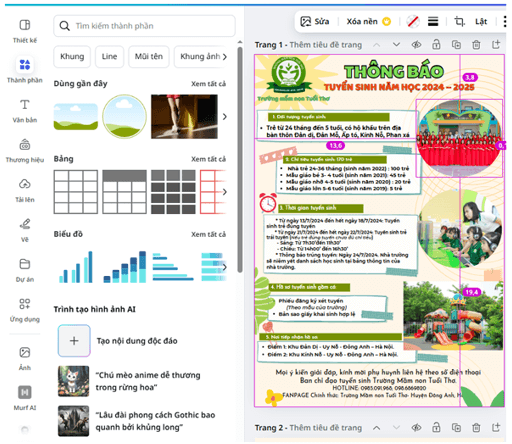
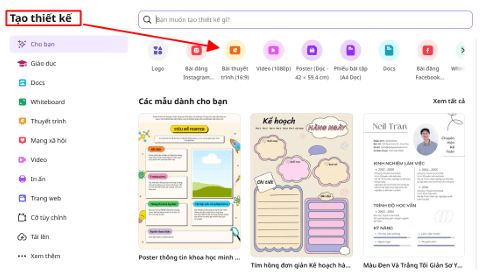
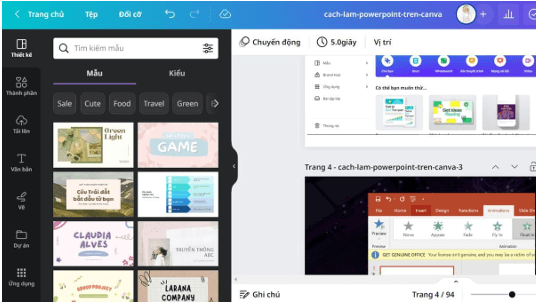
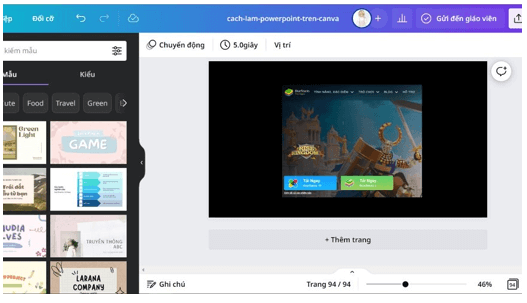
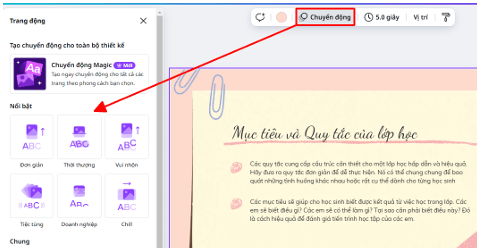
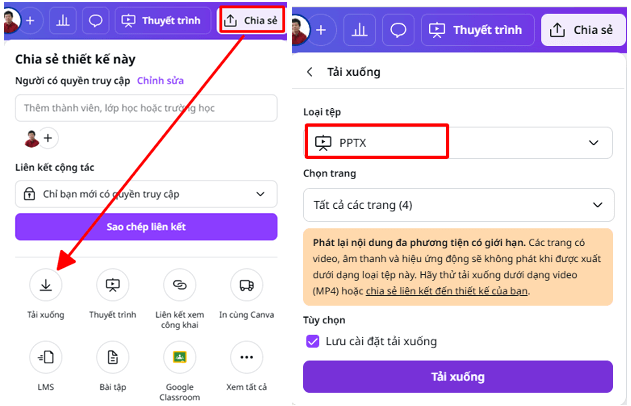
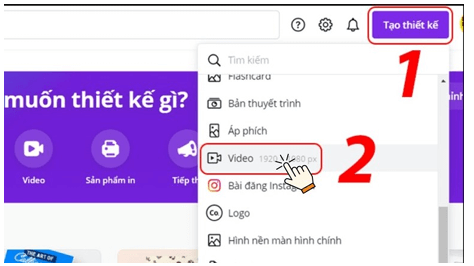
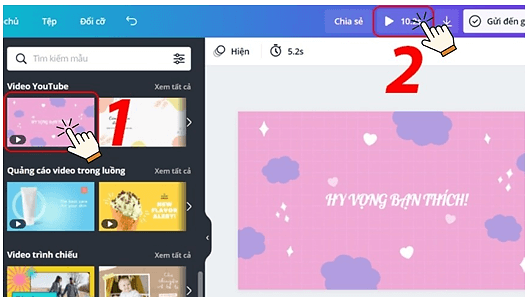
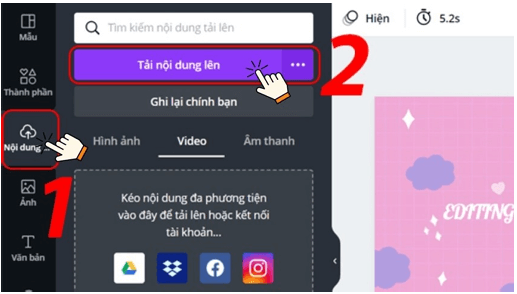
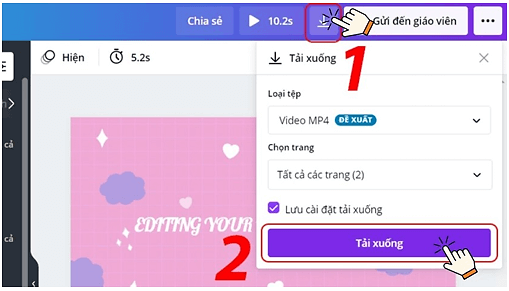



 Giải bài tập SGK & SBT
Giải bài tập SGK & SBT
 Tài liệu giáo viên
Tài liệu giáo viên
 Sách
Sách
 Khóa học
Khóa học
 Thi online
Thi online
 Hỏi đáp
Hỏi đáp

